
Evidenzia automaticamente i dati nei fogli di calcolo dei fogli di calcolo rendono la revisione dei tuoi punti dati più utili a cinch. Quindi, se vuoi visualizzare i tuoi valori classificati in alto o inferiore, la formattazione condizionale in Microsoft Excel può rendere tale dati POP.
Forse usi Excel per monitorare i numeri dei tuoi team di vendita, i voti dei tuoi studenti, le vendite della tua posizione del tuo negozio o il tuo traffico del tuo sito web. Puoi prendere decisioni informate vedendo quale grado nella parte superiore del gruppo o che cadono sul fondo. Questi sono casi ideali in cui Utilizzare la formattazione condizionale chiamare automaticamente quelle classifiche.
Applicare una rapida regola di classificazione della formattazione condizionale
Excel offre alcune regole di classificazione per la formattazione condizionale che è possibile applicare in un paio di clic. Questi includono celle di evidenziazione che si classificano nella parte superiore o inferiore del 10% o nella parte superiore o inferiore 10.
Seleziona le celle che si desidera applicare la formattazione facendo clic e trascinandoli attraverso di loro. Quindi, vai alla scheda Home e oltre alla sezione Stili del nastro.
Fai clic su "Formattazione condizionale" e spostare il cursore su "Regole superiore / inferiore". Vedrai le suddette quattro regole nella parte superiore del menu pop-out. Seleziona quello che si desidera utilizzare. Per questo esempio, sceglieremo i primi 10 elementi.
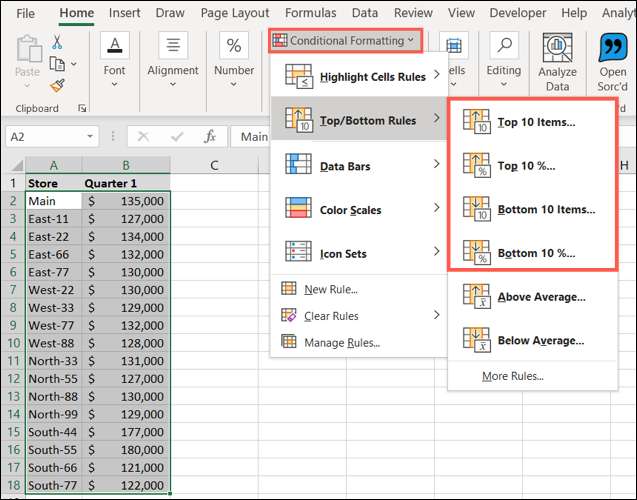
Excel applica immediatamente il numero predefinito (10) e la formattazione (riempimento rosso chiaro con testo rosso scuro). Tuttavia, è possibile modificare uno o entrambi questi valori predefiniti nella finestra pop-up che appare.
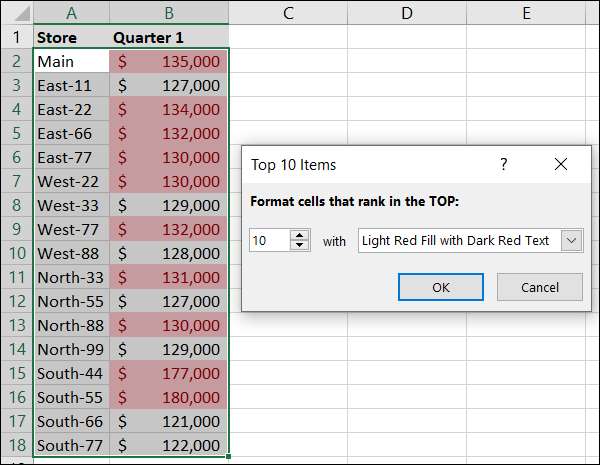
Sulla sinistra, utilizzare le frecce o digitare un numero se si desidera qualcosa di diverso da 10. A destra, utilizzare l'elenco a discesa per scegliere un formato diverso.
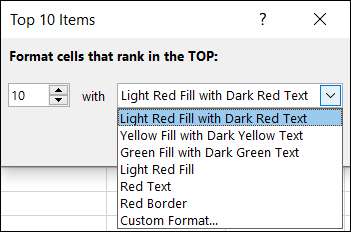
Fai clic su "OK" quando si termina e verrà applicata la formattazione.
Qui, puoi vedere che stiamo evidenziando i primi cinque oggetti in giallo. Poiché due celle (B5 e B9) contengono lo stesso valore, entrambi sono evidenziati.
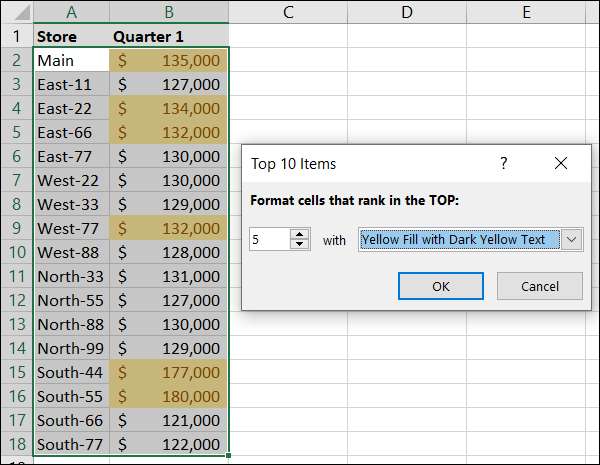
Con una qualsiasi di queste quattro regole rapide, è possibile regolare il numero, la percentuale e la formattazione secondo necessità.
Creare una regola di classificazione della formattazione condizionale personalizzata
Mentre le regole di classificazione incorporate sono a portata di mano, potresti voler fare un passo avanti con la tua formattazione. Un modo per farlo è selezionare "Formato personalizzato" nell'elenco a discesa sopra per aprire la finestra delle celle del formato.
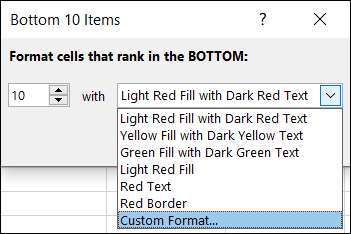
Un altro modo è utilizzare la nuova funzione di regole. Selezionare le celle che si desidera formattare, capo alla scheda Home e fare clic su "Formattazione condizionale". Questa volta, scegli "Nuova regola".
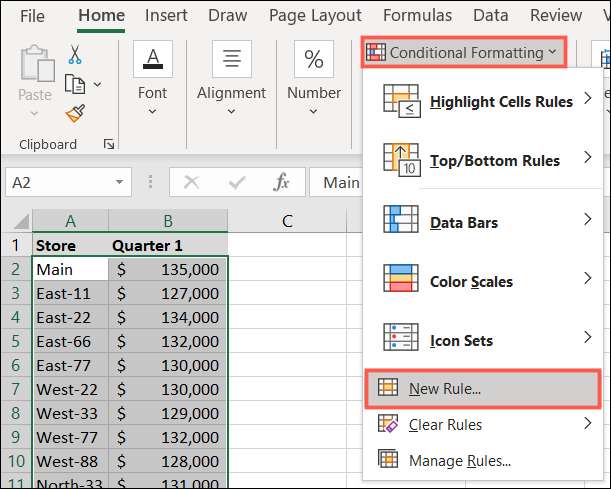
Quando si apre la nuova finestra di regole di formattazione, selezionare "Formato solo valori di alto livello o inferiore" dai tipi di regole.
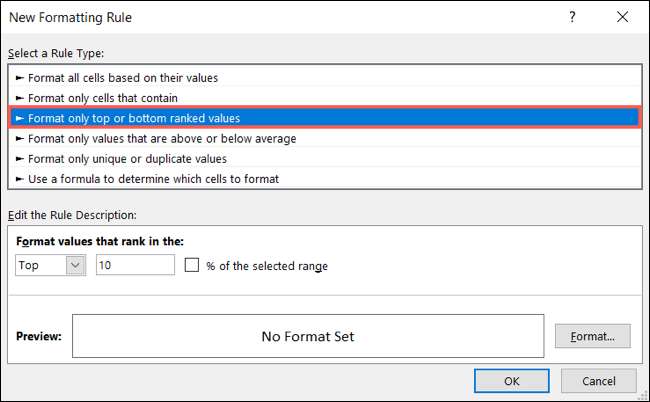
Nella parte inferiore della finestra è una sezione per modificare la descrizione della regola. Qui è dove impostare il numero o la percentuale e quindi selezioni la formattazione.
Nel primo elenco a discesa, scegli in alto o in basso. Nella casella successiva, inserisci il numero che si desidera utilizzare. Se si desidera utilizzare la percentuale, contrassegnare la casella di controllo a destra. Per questo esempio, vogliamo evidenziare il basso del 25%.
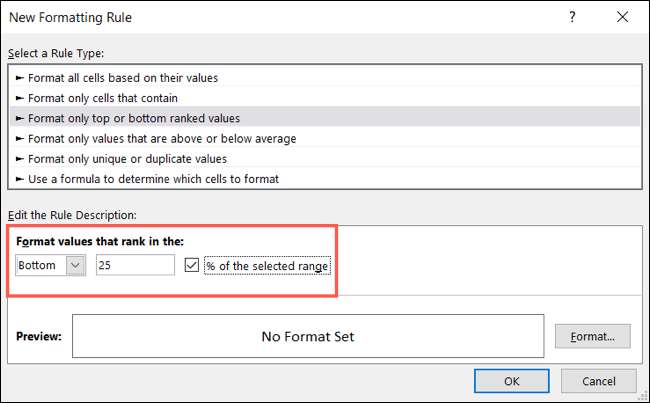
Fai clic su "Formato" per aprire la finestra delle celle del formato. Quindi, utilizzare le schede nella parte superiore per scegliere il font, il bordo o il riempimento della formattazione. Puoi applicare più di un formato se ti piace. Qui, useremo un font corsivo, un bordo celle scure e un colore di riempimento giallo.
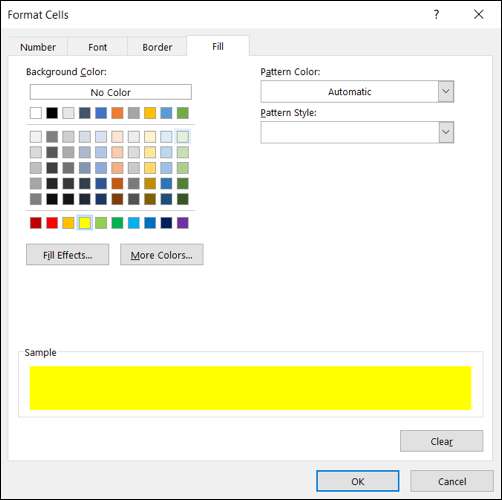
Fai clic su "OK" e controlla l'anteprima di come appariranno le tue celle. Se sei bravo, fai clic su "OK" per applicare la regola.
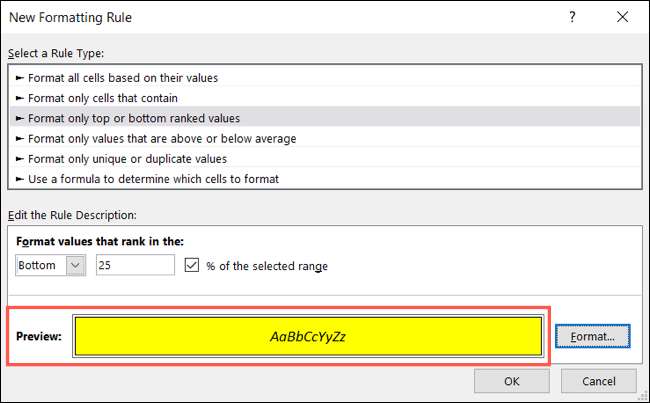
Vedrai quindi le tue celle aggiornano immediatamente con la formattazione selezionata per gli articoli in alto o in basso a basso costo. Di nuovo, per il nostro esempio, abbiamo il fondo del 25%.
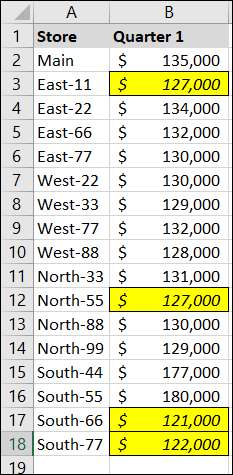
Se sei interessato a provare altre regole di formattazione condizionale, dai un'occhiata a Come creare le barre di avanzamento in Microsoft Excel usando la funzione utile!







